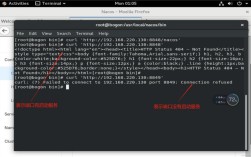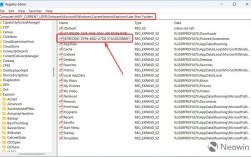让别人电脑关机命令是Windows操作系统中一项实用的功能,通常用于远程管理、定时任务或强制结束未响应程序的场景,通过命令行执行关机操作,可以更灵活地控制关机流程,例如设置延迟时间、发送提示信息或强制关闭未保存的程序,以下是关机命令的详细使用方法和注意事项。
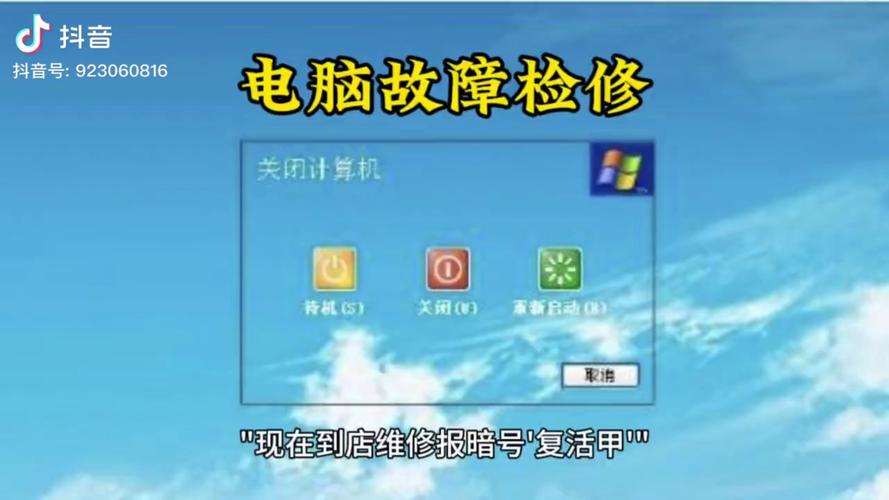
在Windows系统中,最常用的关机命令是shutdown,它通过命令提示符(CMD)或PowerShell执行,基本语法为shutdown /s /t 时间 /c "提示信息",其中/s表示关机,/t后面跟随的是延迟关机的时间(单位为秒),/c用于自定义关机前显示的提示信息,输入shutdown /s /t 60 /c "电脑将在1分钟后关机,请保存工作",系统会弹出提示窗口,倒计时60秒后自动关机,如果需要立即关机,可将时间设置为0,即shutdown /s /t 0。
除了关机,shutdown命令还支持其他参数。/r表示关机后重启,常用于系统更新后需要重启的情况;/h表示休眠,而非完全关机;/f可强制关闭所有正在运行的程序,避免因程序未响应导致关机失败,组合使用时,如shutdown /r /f /t 30,表示30秒后强制重启并关闭所有程序,需要注意的是,强制关机可能导致未保存的数据丢失,因此建议在执行前通知用户保存工作。
远程关机是另一项高级功能,适用于局域网内管理多台电脑,执行此操作需要目标电脑开启“远程注册表”服务,并且用户拥有管理员权限,基本命令为shutdown /s /m \\目标电脑IP /t 时间,例如shutdown /s /m \\192.168.1.100 /t 120,表示对IP地址为192.168.1.100的电脑执行120秒后关机,如果需要验证目标电脑的可用性,可先使用ping命令测试网络连通性,如ping 192.168.1.100。
在某些情况下,可能需要取消已设置的关机任务,此时可使用shutdown /a命令,它会终止所有待关机的倒计时,若误设置了关机,可在命令提示符中输入shutdown /a,系统会弹出“任务已取消”的提示,通过shutdown /i可以打开图形界面的“远程关机对话框”,直观地管理多台电脑的关机任务,适合不熟悉命令行的用户。
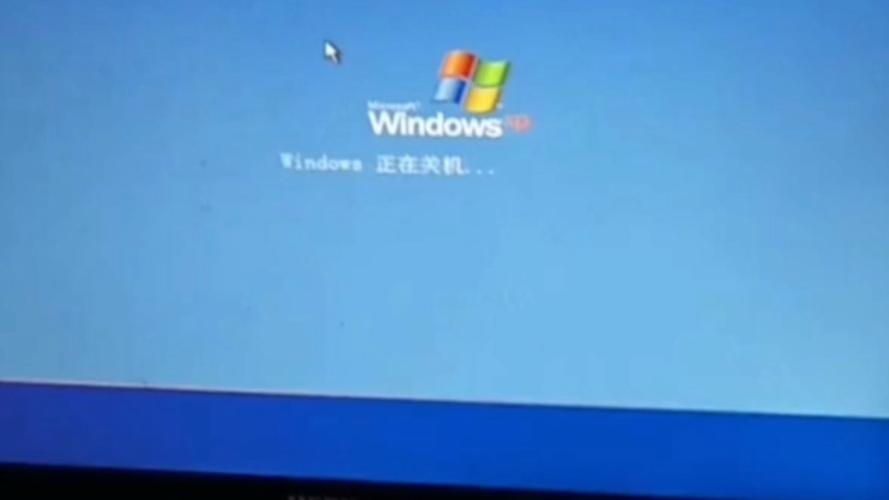
以下是关机命令常用参数的总结:
| 参数 | 功能 | 示例 |
|---|---|---|
/s |
关机 | shutdown /s |
/r |
关机并重启 | shutdown /r |
/h |
休眠 | shutdown /h |
/f |
强制关闭程序 | shutdown /f /t 0 |
/t |
设置延迟时间(秒) | shutdown /s /t 60 |
/c |
自定义提示信息 | shutdown /s /c "即将关机" |
/m |
指定远程电脑 | shutdown /s /m \\192.168.1.1 |
/a |
取消关机任务 | shutdown /a |
使用关机命令时需注意几点:确保当前账户拥有管理员权限,否则命令可能执行失败;远程关机需在局域网内进行,且目标电脑的防火墙需允许相关请求;强制关机可能导致数据损坏,建议仅在紧急情况下使用。
相关问答FAQs:
问题1:如何取消已经设置的关机任务?
解答:若需要取消倒计时关机,可在命令提示符中输入shutdown /a并按回车,系统会弹出“即将注销”的提示,表示关机任务已被终止,若未提示,可能是命令输入错误或权限不足,建议以管理员身份运行命令提示符后重试。
问题2:远程关机时提示“拒绝访问”,如何解决?
解答:此问题通常由权限不足或目标电脑未启用远程管理功能导致,可尝试以下方法:1. 确保当前账户在目标电脑中具有管理员权限;2. 在目标电脑上开启“远程注册表”服务(通过“服务”管理器找到RemoteRegistry并启动);3. 检查目标电脑的防火墙设置,允许“文件和打印机共享”相关端口,若问题依旧,可尝试使用第三方远程管理工具如TeamViewer或PsExec。